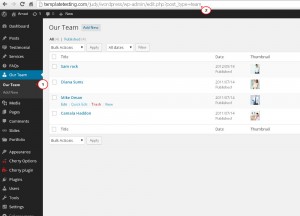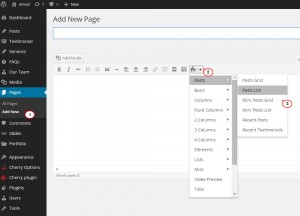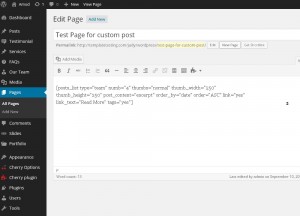- Web Templates
- E-commerce Templates
- CMS und Blog Templates
- Facebook Templates
- Website-Builder
WordPress. Wie arbeitet man mit benutzerdefinierten Beiträgen
November 5, 2014
Dank diesem Tutorial erfahren Sie, wie arbeitet man mit benutzerdefinierten Beiträgen in WordPress.
WordPress. Wie arbeitet man mit benutzerdefinierten Beiträgen.
Wenn Sie zur Webseite die Beiträge aus den Bereichen Unser Team, FAQ, Bewertungen (Our team, FAQ, Testimonials) oder andere Beiträge zur erstellten oder neuen Seite hinzufügen möchten, sollen Sie den Shortcode nutzen. Als Beispiel schauen wir den Bereich Unser Team (Our Team) .
-
Öffnen Sie das Control Panel und gehen Sie in den Bereich Unser Team > Unser Team (Dashboard> Our Team> Our Team). In der Adresszeile des Browsers sehen Sie den Beitragstyp (post_type): post_type=#####, wo ##### zeigt den Beitragstyp. Kopieren Sie diesen Parameter:
-
Öffnen Sie den Bereich Alle Beiträge/Alle Seiten (Posts/Pages) > Neu hinzufügen (Add New). Im visuellen Editor (Visual editor) drücken Sie die Short Taste (Shortcode button) > Beiträge (Posts). Es wird die DropDownListe mit den verfügbaren Varianten angezeigt. Wählen Sie die notwendige Variante, um das DropDownFenster mit dem Formular zu sehen:
-
Wählen Sie den notwendigen Beitragstyp (#####), den Sie vorher aus der Adressleiste des Browsers im Feld “Beitragstyp” (‘Type of Posts’) kopiert haben.
-
Füllen Sie die Formularfelder (Bildgröße, Reihenfolge der Beiträge, kurze Beschreibung, Metadaten, Überchrift “Mehr lesen” für Buttons usw.) aus. Dann drücken Sie den Button “Einfügen” (‘Insert’). Dadurch erstellen Sie den neuen Shortcode. Veröffentlichen Sie die geänderte Seite und öffnen Sie sie auf der Webseite. Wenn alles korrekt gemacht wurde, werden die Beiträge des ausgewählten Typs auf der Webseite dargestellt:
-
Kopieren Sie den erstellten Shortcode und fügen Sie ihn in die neue Seite/den neuen Beitrag ein, wenn Sie denselben Inhalt auf anderer Stelle auf der Webseite darstellen möchten.
Sie können auch das ausführliche Video-Tutorial nutzen:
WordPress. Wie arbeitet man mit benutzerdefinierten Beiträgen.